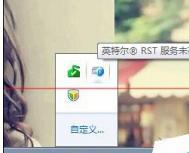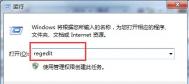win7系统下关闭闭英特尔快速存储技术的方法教程
Intel快速存储技术是一种可以提高磁盘的读写性能和保护磁盘的技术。不过使用该存储服务会占用大量的系统资源,如果你不需要该功能河东软件园图老师小编建议你将其关闭,那么在win7系统下如何关闭Intel快速存储技术呢?下面我们看下详细的操作方法吧!
第一步、Win7系统如果安装了Intel快速存储技术支持的话,在桌面的,右下角会显示下面所示的图标。

第二步、双击托盘里面的Intel快速存储技术图标的话,就会弹出来下图所示的窗口,这其实就是快速存储服务的控制面板。

第三步、直接单击管理选项,也可以单击右侧随意的存储设备驱动器,都能够显示出来存储设备属性的信息。不过在输出信息里面,并没有任何关闭快速存储服务接口。
(本文来源于图老师网站,更多请访问https://m.tulaoshi.com)
第四步、这时候如果你是对磁盘操作时而弹出的Intel支持对话框十分苦恼的话,可以不用卸载支持,右键点击托盘,这时候会弹出菜单,在里面直接取消需要的选项。

第五步、选中上图里面选中的程序文件,然后直接运行。接着而就会弹出控制台,根据相关的帮助指示就能够卸载Intel快速存储技术支持了。

通过上述简单的五步操作,我们就能够关闭英特尔快速存储技术了
解决win7系统无法进入操作中心的方法教程
Windows操作中心是一个查看警报和执行操作的中心位置,它可帮助保持 Windows 稳定运行,不过在win7系统下,windows操作中心貌似很少用户会进入查看,不过不能因为我们不经常使用而对其不理不睬,近期有部分使用win7系统的用户向图老师小编反映,在即的windows操作中心无法打开,对于出现该问题的用户我们应该如何解决呢?下面看图老师小编为大家带来的解决方法!
解决win7系统无法进入操作中心的方法教程
1.首先,我们同时按下win7电脑键盘上的win+R快捷键打开电脑的运行窗口,在打开的运行窗口中,我们输入service.msc并单击回车,这样,我们就可以打开win7系统的服务窗口了。

2.在打开的服务窗口中,我们可以在右侧窗格中看到win7系统中所有的服务选项,我们需要在其中找到Security Center 服务并双击打开。

3.在打开的Security Center 服务的设置窗口中,我们将启动类型设置为自动(延迟启动),然后点击服务状态下的启动按钮,完成之后,我们点击窗口下方的确定按钮保存设置即可。
通过上述方法我们就能够解决windows7系统下操作中心无法打开的问题了
解决win7系统无法将网页添加到收藏夹的方法
许多用户在访问网站时,如果看到自己感兴趣的网页内容或网站,通常我们都会通过Ctrl+D添加到收藏夹中,但近期(m.tulaoshi.com)有部分win7系统用户,在浏览器下添加网页收藏时,却发现无法将网页添加到收藏夹,对于这一问题我们如何解决呢?下面看图老师小编为大家提供的详细解决方法吧!
原因分析:
很多时候网址不能收藏都是由于收藏夹目录指向错误引起的,我们可以到注册表里将其修复。
操作方法:
1、在开始菜单中点击运行,然后输入regedit并且回车;

2.打开注册表编辑器,依次(图老师整理)展开[HKEY_CURRENT_USER/Software/Microsoft/Windows/CurrentVersion/Explorer/UserShell Folders]项。如下图所示

3、在右半侧窗口中找到Favorites,该项就是win7系统收藏夹的目录指定项,双击打开后,将数值更改为:
(本文来源于图老师网站,更多请访问https://m.tulaoshi.com)
通过上述方法,我们即可解决win7系统下网页无法收藏的问题了
解决win7系统唤醒休眠状态出现“拒绝访问”错误的方法
windows休眠状态是指将所有运行的实时数据存储到硬盘上,并且关闭一切不必要的硬件从而节省电量,无论你所使用的windows是哪个版本,系统都能够让用户自动进入休眠状态,当然在你没有关闭休眠功能的前提下,不过在近期有部分win7用户反映,将系统从休眠状态唤醒时,出现拒绝访问的错误,对于该问题我们如何解决呢?下面看为您带来的解决方法!
解决win7系统唤醒休眠状态出现拒绝访问错误的方法

第一步、进入Win7系统后,我们在键盘中按Win+R组合键打开运行窗口,并输入CMD并按回车键或确定;

第二步、调出命令提示符窗口后并在窗口中输入powercfg -h off并按回车键;

第三步、然后重启电脑,并通过第一个步骤打开命令提示符窗口,最后在窗口中输入powercfg -h on并按回车键,也就是重新开启休眠功能就可以了。
通过上述方法我们就能够解决win7系统唤醒时出现拒绝访问的错误了,我们只需要将该功能关闭后,在重新启动即可解决!
解决win7系统所有中文显示乱码的方法教程
在win7系统下我们如果把语言操作系统界面语言修改为英文后,有部分用户的电脑中的英文字体将显示乱码的问题,对于出现该问题是因为中文不是Unicode语言,用户在将系统语言设置为英文后,语言设置的非Unicode设置出问题而导致的,故此我们需要将非Unicode的语言修改为中文语言即可解决这个问题,下面我们看下具体的操作教程吧!
解决win7系统所有中文显示乱码的方法教程
1.点击开始菜单图标并单击打开控制面板。
2.在区域和语言设置-管理中,选择更改显示语言。
3.选择管理标签,并点击更改系统区域设置。

4.将非Unicode语言更改为简体中文即可可以正常显示了。

通过上述方法我们就能够解决win7系统下中文出现乱码的问题了,是不是非常的简单呢?如果你喜欢该教程请将其分享给您的好友吧!
win7系统下批量重命名文件的方法
在win7下我们对于同类文件来说,如果想要以数字编号的形式命名文件的话,是无需借助第三方软件即可完成修改的,不过很多不知道如何操作,故此图老师小编为大家带来了Win7如何同时重命名多个文件的方法,需要的用户赶快学习下吧!
win7系统下批量重命名文件的方法
1、在保存文件的时候可以采用系统自动分配名字的方法,即保存的时候系统显示的什么名字,就让它默认为什么名字,这样的名字也不会重名,保存起来相当的快。

2、选中文件夹中所有需要重命名的文件,直接按组合键ctrl+a就行,然后按F2,接下来输入希望设置的名字,系统便会在名字后自行分配数字。


通过上述方法我们就能够实现文件的批量重命名功能了,其实该方法很简单,用户只需要选择Tulaoshi.Com所需要批量命名的文件,只需要对第一个文件名称进行修改,那么所选定的文件都将会以数字序号的方式相互排列!
win7系统加快关机响应速度的操作方法
在win7、8、10系统下,相对来说win7系统的关机速度是最慢的,有时用户在点击关机按钮后,需要等待个几秒后才有响应,故此如果想要对提示win7系统的关机速度,我们就需要对系统相关配置进行修改,那么如何配置win7系统设置呢?下面看图老师小编为您提供的方法吧!
win7系统加快关机响应速度的操作方法
1、按下Win+R呼出运行,输入gpedit.msc后回车,打开组策略编辑器;

2、在策略组编辑器中左侧列表依次展开计算机配置管理模板系统关机选项;

3、展开关机选项后,我们在右侧列表找到关闭会阻止或取消关机的应用程序的自动终止功能,双击打开;

4、在关闭会阻止或取消关机的应用程序的自动终止功能窗口中,点击已启用,然后点击应用,并确定。

通过上述方法设置后,我们就能够加快系统关机的相应速度了